Hoe een e-maillijst afdrukken in Outlook?
Sommige gebruikers van Outlook hebben de neiging om de e-maillijst af te drukken voor toekomstige referentie in hun werk. Eigenlijk is het afdrukken van een e-maillijst een eenvoudige taak in Outlook. Bekijk de volgende handleiding voor meer details.
E-maillijst afdrukken in Outlook
- Verhoog uw e-mailproductiviteit met AI-technologie, waardoor u snel op e-mails kunt reageren, nieuwe kunt opstellen, berichten kunt vertalen en nog veel efficiënter kunt werken.
- Automatiseer het versturen van e-mails met Automatisch CC/BCC, Automatisch Doorsturen volgens regels; stuur Automatisch Antwoord (Afwezig) zonder dat een exchange-server nodig is...
- Ontvang herinneringen zoals Waarschuwen bij BCC wanneer u allen beantwoordt terwijl u in de BCC-lijst staat, en Herinnering bij ontbrekende bijlagen voor vergeten bijlagen...
- Verbeter de e-mail efficiency met Beantwoorden (Allen) Met Bijlagen, Automatisch Begroeting of Datum & Tijd toevoegen aan Handtekening of Onderwerp, Beantwoorden Meerdere E-mails...
- Stroomlijn het versturen van e-mails met Terughalen E-mails, Bijlagenhulpmiddelen (Comprimeren Alle, Automatisch Opslaan Alle...), Verwijder Dubbele E-mails en Snelle Rapportage...
E-maillijst afdrukken in Outlook
Om een e-maillijst af te drukken in Outlook, doe dan het volgende.
1. Ga naar de e-mailweergave.
2. Open een e-mailmap waarvan u de e-maillijst wilt afdrukken.
3. Klik vervolgens op Bestand > Afdrukken.

4. In Outlook 2010 en 2013 selecteert u Tabelstijl in de sectie Instellen, en klik vervolgens op de knop Afdrukken om met het afdrukken te beginnen.

Als u Outlook 2007 gebruikt, verschijnt er een dialoogvenster Afdrukken nadat u op Afdrukken hebt geklikt in stap 3.
Selecteer in dit venster Tabelstijl in de sectie Afdrukstijl en klik vervolgens op de knop OK.
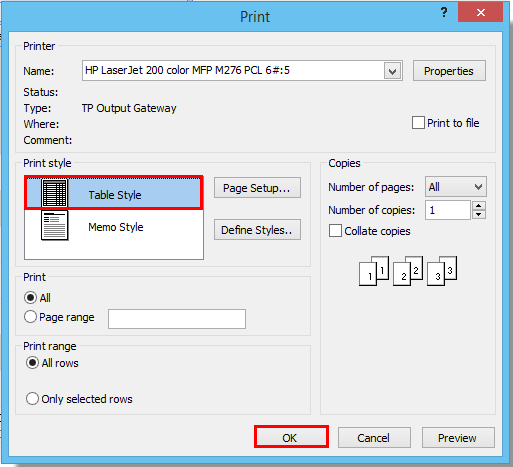
Notitie:
Als u de geselecteerde e-maillijst wilt afdrukken, volg dan de volgende stappen.
1. Selecteer eerst de e-maillijsten die u wilt afdrukken, en klik vervolgens op de knop Afdrukopties.
2. Vink in het dialoogvenster Afdrukken de optie Alleen geselecteerde rijen aan in de sectie Afdrukbereik. (U ziet dat alleen de gespecificeerde e-maillijsten worden weergegeven door op de knop Voorbeeld te klikken.) Daarna kunt u ze naar behoefte afdrukken.
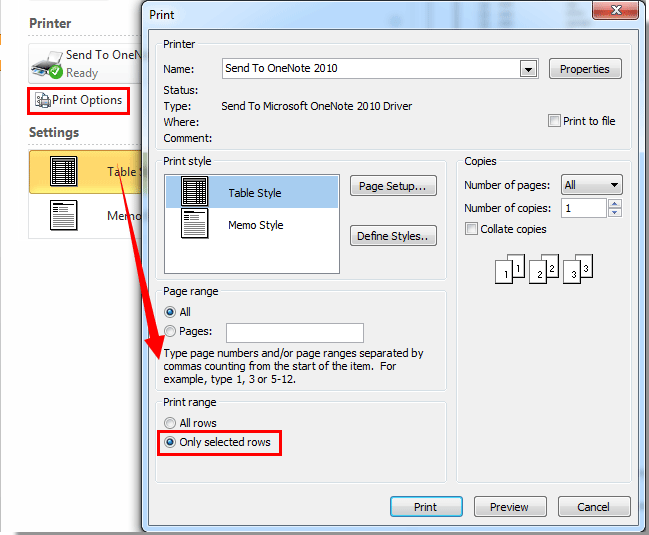
Beste Office-productiviteitstools
Breaking News: Kutools for Outlook lanceert een gratis versie!
Ervaar de geheel nieuwe Kutools for Outlook met meer dan100 fantastische functies! Klik om nu te downloaden!
📧 E-mailautomatisering: Automatisch antwoorden (Beschikbaar voor POP en IMAP) / Schema E-mail verzenden / Automatisch CC/BCC per Regel bij Verzenden / Automatisch doorsturen (Geavanceerde regels) / Begroeting automatisch toevoegen / Meerdere ontvangers automatisch opsplitsen naar individuele E-mail...
📨 E-mailbeheer: E-mail terughalen / Scam-e-mails blokkeren op onderwerp en anderen / Duplicaat verwijderen / Geavanceerd Zoeken / Organiseer mappen...
📁 Bijlagen Pro: Batch opslaan / Batch loskoppelen / Batch comprimeren / Automatisch opslaan / Automatisch loskoppelen / Automatisch comprimeren...
🌟 Interface-magie: 😊Meer mooie en gave emoji's / Herinneren wanneer belangrijke e-mails binnenkomen / Outlook minimaliseren in plaats van afsluiten...
👍 Wonders met één klik: Antwoord Allen met Bijlagen / Anti-phishing e-mails / 🕘Tijdzone van de afzender weergeven...
👩🏼🤝👩🏻 Contacten & Agenda: Batch toevoegen van contacten vanuit geselecteerde E-mails / Contactgroep opsplitsen naar individuele groepen / Verjaardagsherinnering verwijderen...
Gebruik Kutools in je voorkeurt taal – ondersteunt Engels, Spaans, Duits, Frans, Chinees en meer dan40 andere talen!


🚀 Eén klik downloaden — Ontvang alle Office-invoegtoepassingen
Sterk aanbevolen: Kutools for Office (5-in-1)
Met één klik download je vijf installatiepakketten tegelijk — Kutools voor Excel, Outlook, Word, PowerPoint en Office Tab Pro. Klik om nu te downloaden!
- ✅ Eén-klik gemak: Download alle vijf de installaties in één actie.
- 🚀 Klaar voor elke Office-taak: Installeer de invoegtoepassingen die je nodig hebt, wanneer je ze nodig hebt.
- 🧰 Inclusief: Kutools voor Excel / Kutools for Outlook / Kutools voor Word / Office Tab Pro / Kutools voor PowerPoint